Vad är den systemreserverade partitionen och kan du ta bort den?

Windows 7, 8 och 10 skapar en särskild "System Reserved" -partition när du installerar dem på en ren disk. Windows tilldelar normalt inte en drivbrev till dessa partitioner, så du kommer bara se dem när du använder Diskhantering eller liknande verktyg.
RELATED: Förstå hårddiskpartitionering med diskhantering
Systemreservering partition introducerades med Windows 7, så du kommer inte hitta den på tidigare versioner av Windows. Partitionen skapas också på Windows Serer 2008 R2 och senare Serverversioner av Windows.
Vad gör den systemreserverade partitionen?
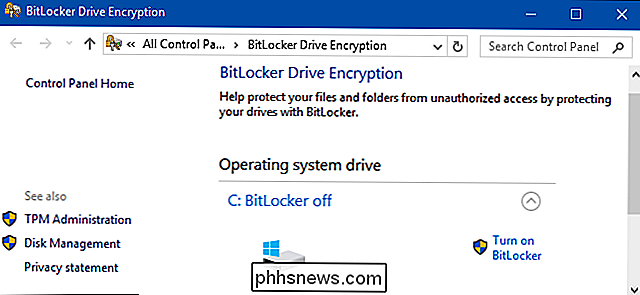
Den systemreserverade partitionen innehåller två viktiga saker:
- Boot Manager och Boot Configuration Data : När datorn startar, läser Windows Boot Manager startdata från Boot Configuration Data (BCD) Store. Din dator startar startläsaren av den systemreserverade partitionen, som i sin tur startar Windows från din systemdrivna enhet.
RELATED: Så här använder du BitLocker utan en betrodd plattformmodul (TPM)
- De startfiler som används för BitLocker-enhetskryptering: Om du någonsin bestämmer dig för att kryptera din hårddisk med BitLocker-enhetens kryptering, innehåller den systemreserverade partitionen nödvändiga filer för att starta datorn. Din dator startar den okrypterade systemreserverade partitionen och dekrypterar sedan den primära krypterade enheten och startar det krypterade Windows-systemet.
Den systemreserverade partitionen är avgörande om du vill använda BitLocker-enhetens kryptering, som inte kan fungera annars. Viktiga startfiler lagras också här som standard, även om du kan lagra dem på Windows-partitionen om du föredrar.
När Windows skapar systemreserverad partition
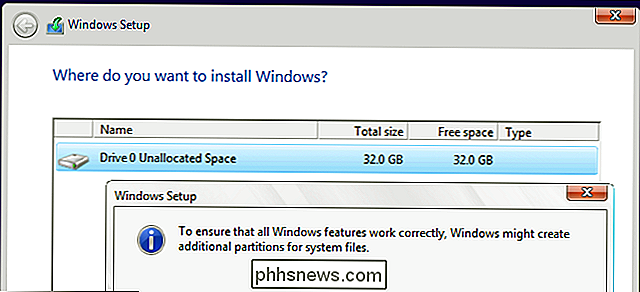
Den systemreserverade partitionen förbrukar 100 MB utrymme på Windows 7, 350 MB utrymme på Windows 8 och 500 MB utrymme på Windows 10. Partitionen skapas vanligtvis under installationsprocessen för Windows, precis innan installationsprogrammet tilldelar utrymme för huvudpartitionen.
Kan du ta bort den systemreserverade partitionen ?
Du borde verkligen inte röra med den systemreserverade partitionen, det är enklast och säkraste att bara lämna det.
Windows döljer partitionen som standard istället för att skapa en drivstav för den. De flesta märker aldrig att de har en systemreserverad partition om de inte slår upp diskverktyg av andra skäl. Den systemreserverade partitionen är obligatorisk om du använder BitLocker-eller vill använda den i framtiden.
Förhindra att den systemreserverade partitionen skapas
Om du verkligen inte vill ha den här partitionen på din enhet, oavsett anledning -Det bästa att göra är att förhindra att det skapas i första hand. I stället för att skapa en ny partition i odelat utrymme från Windows installationsprogrammet kan du skapa en ny partition som förbrukar allt odelat utrymme genom att använda ett annat diskpartitioneringsverktyg innan du kör Windows-installation.
När det är dags pekar du på installationsprogrammet för Windows på den partition du skapade. Windows installatören accepterar att det inte finns plats för systemreserverad partition och installerar Windows på en enda partition. Tänk på att du fortfarande inte sparar hela 100 MB, 350 MB eller 500 MB som partitionen skulle ha tagit. Startfilerna måste istället installeras på din huvudsystempartition.
För att göra detta måste du använda någon diskpartitionsprogramvara utom den grafiska i Windows installationsprogrammet. Du kan dock faktiskt göra det från Windows installationsprogrammet. Följ bara följande steg:
- Tryck på Shift + F10 när du installerar Windows för att öppna ett kommandotolfönster.
- Skriv diskpart i kommandotolken och tryck på Enter.
- Skapa en ny partition i det odelade utrymmet med hjälp av diskpart-verktyget. Om du till exempel har en enda enhet i datorn och den är helt tom kan du bara skriva välj disk 0 och sedan skapa partitionen primära för att välja den första disken och skapa en ny partition med hela mängden odelat utrymme på enheten.
- Fortsätt installationsprocessen. Välj den partition du skapade tidigare när du uppmanas att skapa en partition.
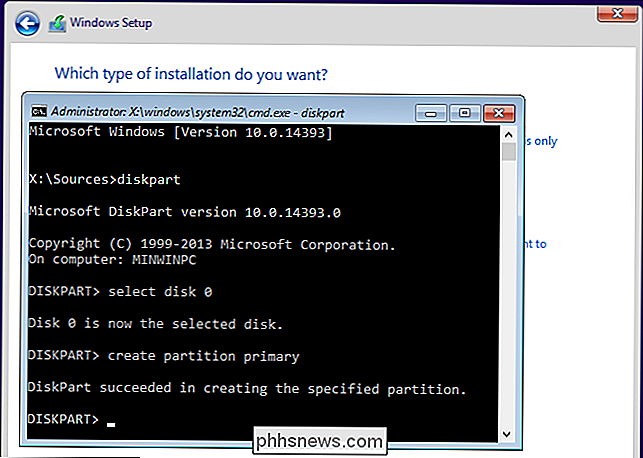
Ta bort en befintlig systemreserverad partition
Det kan vara möjligt att ta bort en systemreserverad partition efter installationen av Windows. Du kan dock inte bara ta bort den systemreserverade partitionen. Eftersom startloppfilerna är lagrade på det, startar Windows inte korrekt om du tar bort den här partitionen.
För att radera den systemreserverade partitionen måste du först flytta startfilerna från den systemreserverade partitionen till huvud Windows-systemet kör. Och det här är hårdare än det låter. Det handlar om att röra sig med registret, kopiera olika filer mellan enheter, uppdatera BCD-butiken och göra huvudsystemet till den aktiva partitionen. I Windows 8 innebär det också att inaktivera och sedan återaktivera Windows Recovery Environment. Du måste då ta bort den systemreserverade partitionen och förstora din befintliga partition för att återta rummet.
Allt detta är möjligt, och du hittar olika guider på webben som går igenom processen. Microsoft stöder emellertid inte tekniken officiellt och vi rekommenderar det inte heller. Du får en mycket liten bit av utrymme-mindre än de få hundra MB som används av System Reserved-partitionen - till kostnaden för att eventuellt krossa ditt operativsystem och förlora möjligheten att använda BitLocker-enhetens kryptering.
För referens, varför du inte bara ska radera den systemreserverade partitionen. Vi använde GParted partitionsredigeraren på en Ubuntu-live-CD för att radera System Reserved partitionen och gjorde sedan huvud Windows-partitionen startbar utan att försöka kopiera startfilerna. Vi såg ett meddelande som säger att vår startkonfigurationsdata saknades, och att vi skulle behöva reparera datorn med Windows installationsmedia.
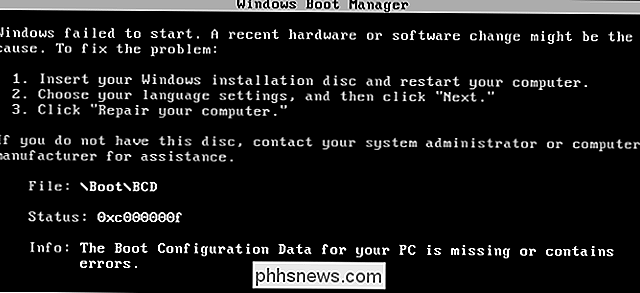
Den här partitionen kan se ut som om det klämmar på din enhet och slösar ut utrymme, men det utför viktiga funktioner och tar bort det frigör nästan inget utrymme. Det är bäst att helt enkelt ignorera partitionen, och om du verkligen inte vill att den ska vara där, förhindra den att skapas när du installerar Windows.

De billigaste sätten att strömma NBA Basketball (utan kabel)
Jag älskar NBA basket. Varje år blir jag väldigt upphetsad i början av september eftersom jag vet att tip-off närmar sig. I år fick jag också reda på hur jag ska titta på tjurarna (förlora nästan varje spel) med en kombination av strömmande paket. Det är kul. Och lite deprimerande. Lyckligtvis kan du dra nytta av mina timmar av forskning.

Så här öppnar du Windows-fjärrskrivbord via Internet
Som standard fungerar Windows-fjärrskrivbordet bara på ditt lokala nätverk. För att få åtkomst till Fjärrskrivbord via Internet måste du använda VPN eller framåtportar på din router. Vi har täckt flera lösningar för åtkomst till ditt skrivbord via Internet. Men om du har en Professionell, Enterprise eller Ultimate Edition av Windows, har du redan fullt Windows Remote Desktop installerat.



